Hướng Dẫn Kết Nối Tay Cầm Xbox Series Với PC, Điện Thoại Và TV

Tay cầm Xbox Series X/S còn có thể sử dụng để kết nối với PC và chơi game tương tự như trên cỗ máy Xbox thông thường. Bài viết này sẽ hướng dẫn bạn kết nối tay cầm Xbox Series với Windows PC/macOS PC, thiết bị iOS/Android và cả TV để trải nghiệm những tựa game khác trên đó.
VỚI PC
Thông qua Bluetooth
- Bước 1: Đặt tay cầm Xbox Series X/S của bạn ở chế độ ghép nối bằng cách nhấn và giữ nút Pair ở trên đầu tay cầm cho đến khi logo Xbox bắt đầu sáng đèn nhấp nháy.
- Bước 2: Bật Bluetooth trên máy PC hoặc máy laptop Windows của bạn.
- Bước 3: Sau đó sẽ có một thông báo bật lên ở dưới cùng màn hình bên phải với nội dung “New Bluetooth game controller found” với tùy chọn Connect/Kết nối và Dismiss/Loại bỏ. Bạn hãy chọn Kết nối.
- Bước 4: Tay cầm của bạn khi thấy logo Xbox sáng ổn định thì là dấu hiệu của kết nối thành công.
- Bước 5: Nếu không thấy thông báo hiện lên bạn có thể tiến hành ghép nối thủ công. Vào Settings/Cài đặt bằng cách nhấp vào nút Windows trên thanh tác vụ hoặc nhấn phím Windows trên bàn phím.
- Bước 6: Chọn Devices -> Bluetooth & other devices section -> Add Bluetooth or other device -> On Bluetooth.
- Bước 7: Máy tính của bạn sẽ bắt đầu tìm kiếm các thiết bị khả dụng. Nhấp vào Xbox Wireless Controller để bắt đầu quá trình ghép nối.

Thông qua đầu nhận USB
Hoặc đơn giản bạn chỉ muốn sử dụng tay cầm mới hơn với kết nối không dây độc quyền của Microsoft thay vì qua Bluetooth thì bạn có thể sử dụng Bộ nhận USB không dây của Xbox cho Windows 10.

- Bước 1: Cắm Adapter vào cổng USB trên PC.
- Bước 2: Windows 10 sẽ tự động nhận diện thiết bị và cài đặt driver trên PC. Khi thấy đèn xanh trên Adapter sẽ bật sáng thì quá trình kết nối thành công. Bạn có thể vào game hoặc ứng dụng Xbox để test các nút bấm, cò, cần xoay.
VỚI MACOS PC, IPADOS
- Bước 1: Bật Bluetooth trên thiết bị macOS PC hoặc iPadOS.
- Bước 2: Nhấn và giữ nút ghép nối ở tay cầm Xbox của bạn cho đến khi logo Xbox bắt đầu nhấp nháy.
- Bước 3: Tên tay cầm Xbox của bạn sẽ hiển thị trên trong danh sách các thiết bị Bluetooth khả dụng. Nhấp vào nút Kết nối bên cạnh tên của bộ điều khiển vậy là đã kết nối thành công.
VỚI THIẾT BỊ ANDROID, IOS
- Bước 1: Kiểm tra và chắc chắn rằng tay cầm Xbox Series và cả thiết bị Android hay iOS của bạn đều đang ở bản cập nhật mới nhất.
- Bước 2: Đặt tay cầm Xbox ở chế độ ghép nối bằng cách nhấn và giữ nút ghép nối trên đầu bộ điều khiển của bạn cho đến khi logo Xbox bắt đầu nhấp nháy.
- Bước 3: Bật Bluetooth trên thiết bị Android/iOS. Trên Android, chọn Ghép nối thiết bị mới. Còn trên thiết bị iOS bạn sẽ thấy tên tay cầm của mình ở cuối danh sách trong Thiết bị khác.
- Bước 4: Nhấn vào bộ điều khiển để được ghép nối.
VỚI Smart TV
Bạn cũng có thể kết nối tay cầm Xbox Series với Smart TV thông qua Steam Link. Đây là một phần cứng mở rộng do Valve phát triển và phát hành nhằm mục đích giúp game thủ có thể chơi game PC tại phòng khách thông qua Smart TV một cách dễ dàng nhất khi kết hợp cùng tay cầm chơi game.
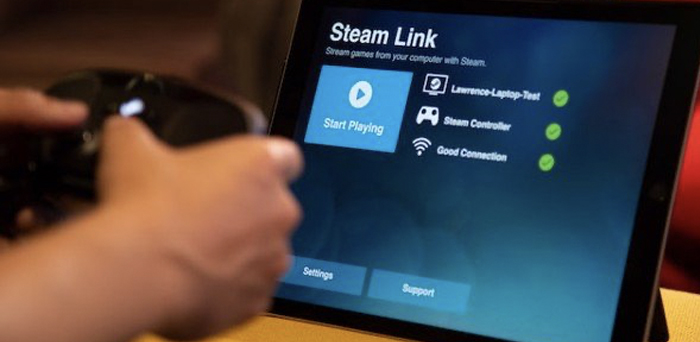
- Bước 1: Kiểm tra bản cập nhật trên Steam Link đã là bản mới nhất chưa bằng cách vào Settings -> System -> Check for Updates.
- Bước 2: Bật chế độ ghép nối trên tay cầm Xbox bằng cách nhấn và giữ nút Pair ở đầu tay cầm.
- Bước 3: Ở màn hình Smart TV chọn Settings -> Bluetooth. Tại ô Device chờ cho đến khi tên tay cầm của bạn hiển thị và chọn Connect.
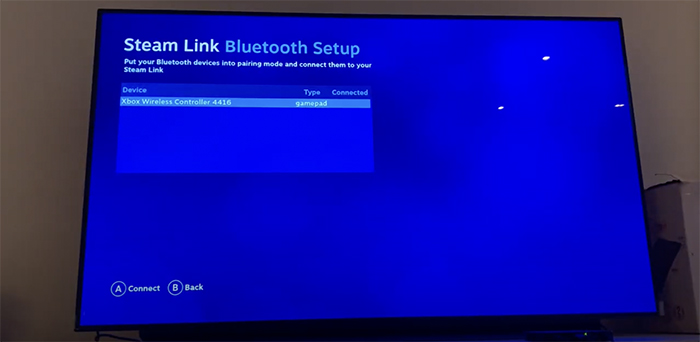

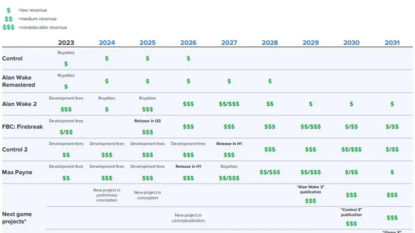





Để lại bình luận